Nginx安装步骤:
1.在网上http://nginx.org/en/download.html下载nginx压缩包并解压:
tar zxf nginx-1.12.1.tar.gz

2.下载模块依赖性所需要的安装包:
openssl-devel
pcre-devel
gcc
3.创建nginx用户: useradd nginx
4.在解压nginx安装包目录下执行以下命令,实现源码安装第一步,对即将安装的软件进行配置

5.make 进行编译
6.make install 编译安装
以下表示安装完成
简单测试一下:
在/usr/local/nginx/html/目录下创建并编辑index.html文件如图所示:

systemctl stop firewalld 关闭防火墙
/usr/local/nginx/sbin/nginx 启动nginx服务
查看效果:
网页验证登陆:
1.在/usr/local/nginx/目录下自定义创建一个文件:
touch /usr/local/nginx/passwd.db
2.运用命令htpasswd -c -b /usr/local/nginx/passwd/db westos 123
创建用来登陆网页的用户名和密码,并保存到之前创建的passwd.db
文件中:
可以看到用户名和已经经过加密处理的密码

3.编辑配置文件,将加密信息编辑进去,如图:
vim /usr/local/nginx/conf/nginx.conf

4./usr/local/nginx/sbin/nginx 重启nginx服务
5.测试:
可看到网页加密成功
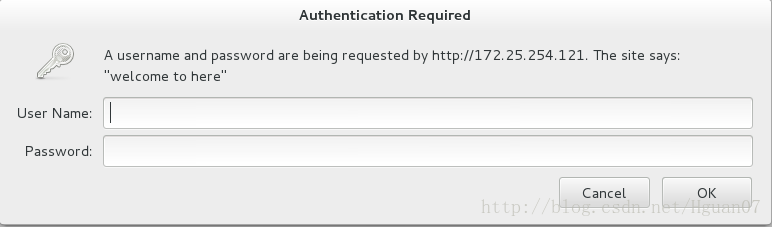
输入用户和密码才可看到内容,也可以看到在ip前面多里一把钥匙标志:
安全证书:
1.生成证书
cd /etc/pki/tls/certs/ 切换到该目录下,输入make server.key生成私钥,设定密码必须4位数以上
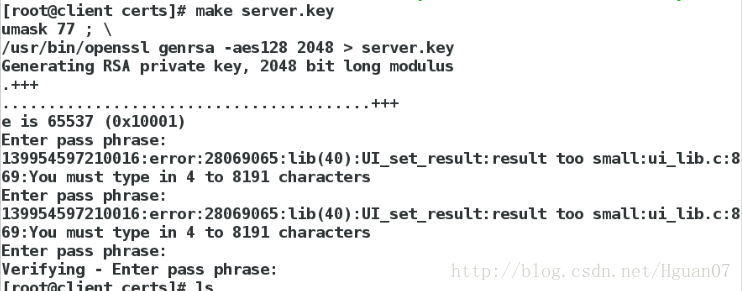
2.去除密码,以便使用时不询问密码:

3.生成证书,可按提示输入自定义信息,本次实验没有输入
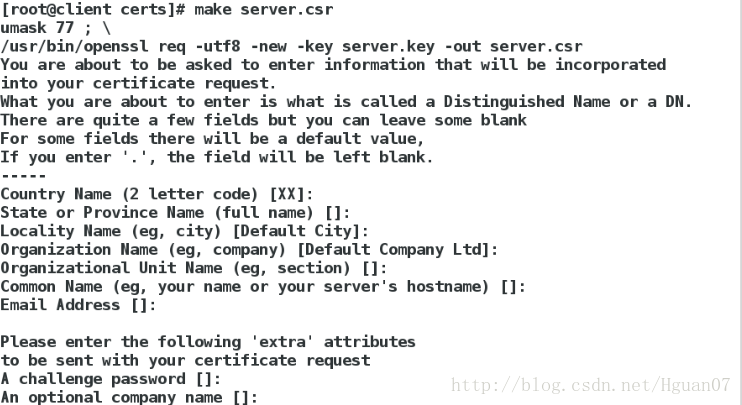
4.获取证书

5.修改配置文件如图:
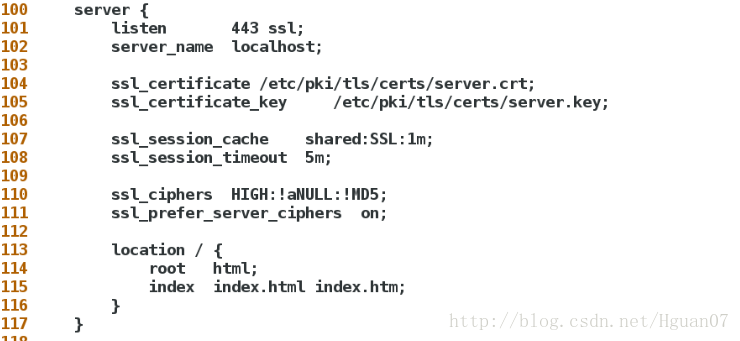
6./usr/local/nginx/sbin/nginx 重启服务
7.测试,输入https://加本机ip

关于nginx就先介绍这些,后续更新
























 1388
1388

 被折叠的 条评论
为什么被折叠?
被折叠的 条评论
为什么被折叠?








